浏览器拦截了窗口怎么解除拦截 电脑浏览器取消拦截在哪里设置
更新时间:2023-12-22 09:34:37作者:xinxin
很多用户在使用电脑的过程中,经常也会用到浏览器来搜索各种需要的内容,而浏览器拦截功能通常是由于网站出现了广告弹窗、恶意脚本等不受欢迎的内容,使得浏览器拦截页面加载。那么电脑浏览器取消拦截在哪里设置呢?在本文中小编就给大家带来浏览器拦截了窗口怎么解除拦截,一起来了解下吧。
具体方法如下:
1、打开电脑上的ie浏览器,打开浏览器之后,点击页面左上角的设置图标。
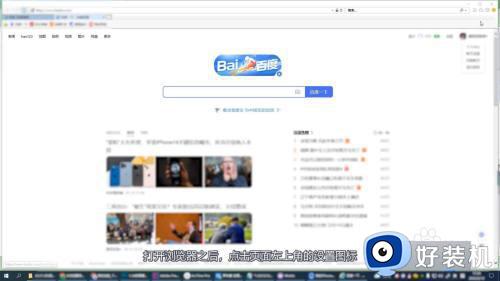
2、在弹出来的设置弹窗中,找到并点击Internet选项,进入下一个新的弹窗。
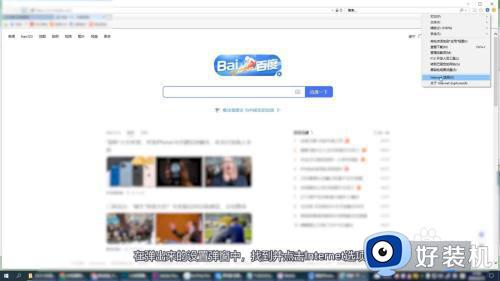
3、把弹窗打开之后,在隐私栏中,取消勾选“启用窗口弹窗阻止程序”,设置后点击弹窗中的确定即可。
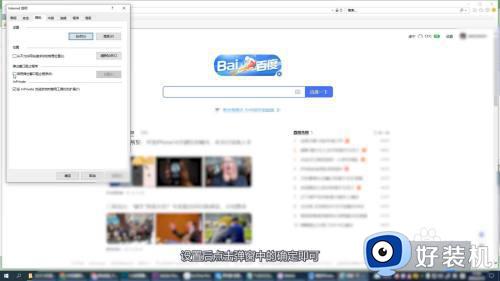
上述就是小编给大家讲解的浏览器拦截了窗口怎么解除拦截全部步骤了,还有不懂得用户就可以根据小编的方法来操作吧,希望本文能够对大家有所帮助。
浏览器拦截了窗口怎么解除拦截 电脑浏览器取消拦截在哪里设置相关教程
- chrome弹窗被拦截怎么取消 谷歌浏览器如何取消拦截窗口
- 搜狗浏览器如何关闭拦截弹出窗口工具 搜狗浏览器弹出窗口拦截功能关闭方法
- 如何解除谷歌浏览器被防火墙拦截 被防火墙拦截的谷歌浏览器怎么解决
- 360极速浏览器广告弹窗怎么关闭 360极速浏览器广告拦截设置方法
- 猎豹浏览器弹窗拦截插件推荐 猎豹浏览器如何屏蔽弹窗广告
- 谷歌浏览器弹窗拦截功能关闭设置方法
- 星愿浏览器怎么屏蔽广告 星愿浏览器广告拦截在哪里设置
- 电话设置了骚扰拦截怎么取消 骚扰电话怎样解除拦截功能
- edge浏览器smartscreen阻止下载怎么办 edge浏览器如何解除smartscreen筛选器阻止
- 下载软件被电脑windows拦截什么原因 下载软件被windows拦截的解决方法
- 电脑无法播放mp4视频怎么办 电脑播放不了mp4格式视频如何解决
- 电脑文件如何彻底删除干净 电脑怎样彻底删除文件
- 电脑文件如何传到手机上面 怎么将电脑上的文件传到手机
- 电脑嗡嗡响声音很大怎么办 音箱电流声怎么消除嗡嗡声
- 电脑我的世界怎么下载?我的世界电脑版下载教程
- 电脑无法打开网页但是网络能用怎么回事 电脑有网但是打不开网页如何解决
电脑常见问题推荐
- 1 b660支持多少内存频率 b660主板支持内存频率多少
- 2 alt+tab不能直接切换怎么办 Alt+Tab不能正常切换窗口如何解决
- 3 vep格式用什么播放器 vep格式视频文件用什么软件打开
- 4 cad2022安装激活教程 cad2022如何安装并激活
- 5 电脑蓝屏无法正常启动怎么恢复?电脑蓝屏不能正常启动如何解决
- 6 nvidia geforce exerience出错怎么办 英伟达geforce experience错误代码如何解决
- 7 电脑为什么会自动安装一些垃圾软件 如何防止电脑自动安装流氓软件
- 8 creo3.0安装教程 creo3.0如何安装
- 9 cad左键选择不是矩形怎么办 CAD选择框不是矩形的解决方法
- 10 spooler服务自动关闭怎么办 Print Spooler服务总是自动停止如何处理
